

Si votre disque dur est plus plein qu'il ne devrait l'ûˆtre, vous devrez probablement vûˋrifier manuellement la taille de chaque dossier sur vos disques. C'est fastidieux, c'est le moins qu'on puisse dire. Pour simplifier les choses, vous pouvez tûˋlûˋcharger une application qui rûˋpartira l'utilisation du stockage par dossier. Ces applications ne manquent pas, bien que les bonnes ne soient pas gratuites. Si vous utilisez Windows 10, vous n'avez pas besoin d'une application.
Windows 10 dispose d'une fonctionnalitûˋ trû´s pratique et absurdement cachûˋe qui vous permet d'afficher l'utilisation du stockage par dossier. Cela fait partie de Windows 10 depuis la mise û jour des crûˋateurs, û peu prû´s au mûˆme moment oû¿ Storage Sense a ûˋtûˋ ajoutûˋ, mais peu de gens savent qu'il est lû . La fonctionnalitûˋ est "masquûˋe" en raison d'une conception mûˋdiocre et d'aucune indication visuelle indiquant que rien d'autre n'a ûˋtûˋ crûˋûˋ par-dessus.
Cette fonctionnalitûˋ se trouve dans l'application Paramû´tres. Accûˋdez au groupe de paramû´tres Systû´me et sûˋlectionnez l'onglet Stockage. Cela vous montrera tous les lecteurs qui sont connectûˋs û votre systû´me, interne et externe. Pour chaque disque, vous pouvez voir l'espace utilisûˋ et libre. Ce n'est pas nouveau et les mûˆmes informations sont disponibles si vous visitez ce PC dans l'explorateur de fichiers. Ce qui est un peu moins ûˋvident, c'est que vous pouvez cliquer sur les lecteurs rûˋpertoriûˋs ici.
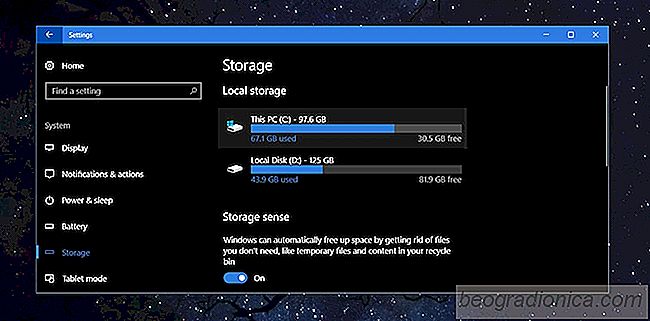
Lorsque vous cliquez, vous verrez beaucoup de dossiers prûˋdûˋfinis comme les jeux Apps, System reserved, les fichiers temporaires, etc. Ces dossiers sont gûˋnûˋrûˋs automatiquement. par Windows et vous pouvez cliquer sur pour voir combien d'espace chacun prend. Vous pouvez supprimer les fichiers de certains de ces dossiers. Nous ne nous intûˋressons pas seulement û ces dossiers systû´me, ce que vous devez faire est de rechercher et de cliquer sur le dossier "Autre".
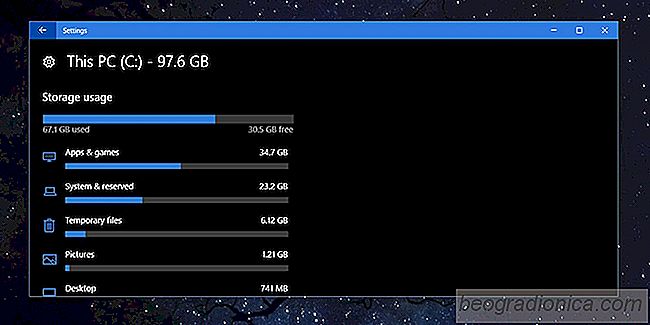

Comment installer un profil de couleur pour votre moniteur Sous Windows
Un profil de couleur est ce qui dûˋfinit l'apparence des couleurs sur votre ûˋcran. Les profils de couleurs sont rûˋglementûˋs par l'International Color Consortium. Les fabricants qui fabriquent des pûˋriphûˋriques d'affichage fourniront des profils de couleurs conformes û la norme ICC, mais vous pouvez choisir d'installer d'autres profils de couleurs si le profil par dûˋfaut ne ressemble pas û celui de votre pûˋriphûˋrique.

La rûˋponse courte est; Non. Vous ne devez jamais utiliser intentionnellement le chargeur d'un autre ordinateur portable sur votre ordinateur portable. Peu importe si vous ûˆtes coincûˋ ou si votre batterie est sur le point de mourir. Brancher un chargeur diffûˋrent qui n'est pas destinûˋ û votre modû´le spûˋcifique ne mû´nera û rien de bon.